Sidify Music Converter是款非常实用的音频转换器,这软件能够转换各种不同的格式,你可以在线编辑音乐,导出最高质量音乐,喜欢的用户们千万不要错过哦!
软件介绍
Sidify Music Converter是一款可以帮助您在电脑上下载歌曲的软件,当您需要下载Spotify歌曲的时候,您可以选择小编提供的这款软件帮助您下载,大家都知道Spotify在国外是非常受欢迎的音乐平台,里面有很多正版的歌曲可以在线试听,但是该平台的音乐下载是非常复杂的,不能直接下载到你的设备,所以小编找到了这款第三方下载软件Sidify Music Converter,通过该软件就可以移除RDM,让您随意下载歌曲,并且支持将歌曲转换到MP3,AAC,FLAC或WAV,需要的朋友可以下载试试!
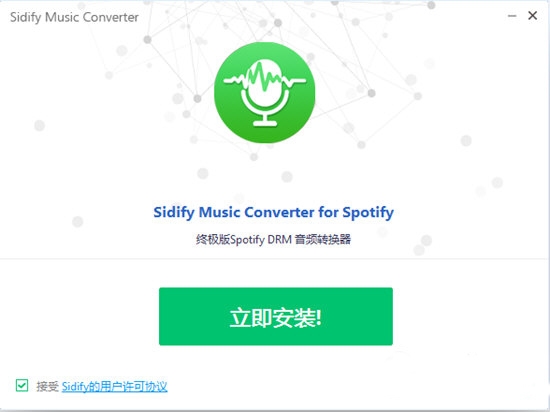
软件功能
最佳Spotify音乐转MP3转换器
将Spotify歌曲,播放列表,播客和广播转换为MP3 / AAC / WAV / FLAC。
转换后保留100%的Spotify音频质量。
保留ID3标签;以5倍的速度完成Spotify音频转换。
一键将Spotify音乐刻录到CD或将Spotify音乐共享到Cloud Drive。
内置的“格式转换器”,“ ID3编辑器”和“音频播放器”。
与最新的Windows 10和Spotify高度兼容。
将Spotify歌曲/播放列表/播客/广播转换为MP3 / AAC / WAV / FLAC
仅需3个步骤,Spotify Music Converter即可帮助您将Spotify音乐以5倍速转换为纯MP3,AAC,WAV和FLAC格式。很难找到稳定可靠的Spotify音乐转换器来转换完整的Spotify播放列表吗?不用担心,通过将播放列表链接从Spotify拖放到Sidify,Sidify还支持批量转换。
编辑和保留元数据以更好地组织音乐库
要实现歌曲的元数据可能是一个耗时且费力的过程,尤其是在您拥有大量音乐的情况下。Spotify音乐转换器不会让您一团糟。通过使用Sidify转换Spotify歌曲,您几乎可以获得所有ID3标签,包括标题,艺术品,艺术家,专辑,流派,曲目号,以组织您的音乐库。如果需要标记信息的音乐曲目种类繁多,则可以使用内置的音乐标记编辑器来编辑歌曲信息。
将Spotify音乐刻录到CD或上载并共享到iTunes和Cloud Drive
Sidify的Music Converter for Spotify支持一键式直接从转换后的Spotify歌曲刻录CD。所有您需要做的是,插入一张空白CD,单击“刻录CD”按钮开始刻录过程。此外,Sidify还使您能够将转换后的Spotify歌曲和更多本地音乐上载和共享到Google Drive,OneDrive和Dropbox,并一键将音乐导出到iTunes库。
将本地音频文件转换为MP3 / M4A / AAC / WAV / OGG
使用内置的“格式转换器”,您可以将几乎所有流行和不受保护的音频文件转换为MP3,M4A,AAC,WAV,OGG,以便在播放时播放其他更便携的设备。如果由于使用的软件或设备不支持该格式而无法播放或编辑某个音频文件,则可以使用Sidify Music Converter将一种类型的音频文件转换为另一种类型的音频文件。
软件特色

解密并将Spotify歌曲或播放列表转换为MP3 / AAC / WAVFLAC。
转换后保留100%的Spotify音频质量。
保留ID3标签;速度提高5倍以完成Spotify音频转换。
单击将Spotify音乐刻录到CD或通过Email.Em共享Spotify音乐
高度兼容最新的Windows 10和Spotify。
使用说明
1、添加Spotify音乐:启动SIDIFY程序。然后点击“+”或“点击这里添加音频”来添加Spotify歌曲或播放列表。之后,您可以直接从Spotify拖放音乐或播放列表到SdidiFy弹出添加窗口。或右击任何播放列表或轨道按“共享”,点击“复制链接到剪贴板”,然后粘贴链接SIDIY添加窗口。
2、调整输出设置:点击SIDIFY右上方的设置按钮。一个新的窗口将弹出,在这里你可以选择输出格式为MP3,AAC,FLAC或WAV,以及调整输出质量高达320 kbps。
提示:根据需要,可以通过单击“浏览”按钮来更改输出目录路径;如果没有,则输出音频轨道将保存在默认文件夹下。
3、将Spotify音乐转换为无DRM格式:一旦一切准备就绪,你可以点击“转换”按钮开始删除DRM并下载Spotify音乐到普通音频文件。等待一段时间,直到转换完成。
4、查找转换后的Spotify音乐:转换完成后,您可以单击Windows历史按钮按钮来查找转换后的MP3、AAC、FLAC或WAV音频文件。另外!艺术作品和ID3标签,包括艺术家和专辑等,将顺利保存在输出音频。
标签: 音频转换

音频的格式有很多,包括MP3,WAV,AAPE等格式,由于音频的格式较多,因此部分播放器是无法支持播放所有的格式,所以我们需要借助音频格式转换工具帮助自己转换音频格式,为此小编整理一些专业的转换工具,它们可以轻松解决这些问题。
-

Audio/Video To Exe
下载
(音视频转exe)绿色版v1.7 -
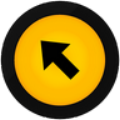
AIMP音频转换器单文件版
下载
独立版5.03.2394 -

CoolUtils Total Audio Converter
下载
中文破解便携版v4.1.0.47 -

音视图万能格式转换工具
下载
最新版1.0 -
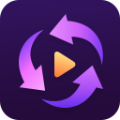
BeeConverter破解版
下载
(音视频转换器)免费版v1.1.0 -

FonePaw Video Converter Ultimate
下载
多语言版v7.3.0 -

TunePat Any Audiobook Converter
下载
(有声书转换器)最新版v1.1.0 -
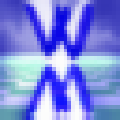
WIDI Professional
下载
中文版v3.0
精品推荐
-

云橙音频格式转换精灵
下载 -

TunesKit Audio Converter
下载 -

TunesKit Apple Music converter(苹果音乐格式转换器)
下载 -

录音啦
下载 -

时方文字转语音助手
下载 -
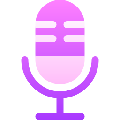
微软语音合成助手
下载 -

文字转语音合成系统
下载 -

.ncm音频格式转mp3软件
下载 -

好易迅转写专家免注册码版
下载 -

Shuangs WAV to MP3 Converter
下载 -

Sigview中文破解版
下载 -

音频转文字小工具离线版
下载 -
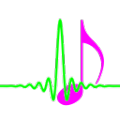
HQPlayer4 Desktop
下载 -

CoolUtils Total Audio Converter
下载 -
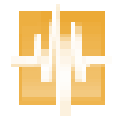
Direct MIDI to MP3 Converter
下载 -

Skype变音器
下载
装机必备软件




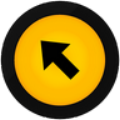


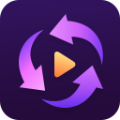


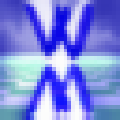





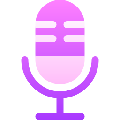






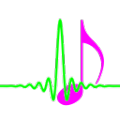

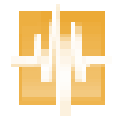






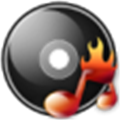

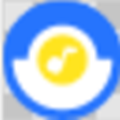
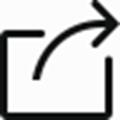

网友评论